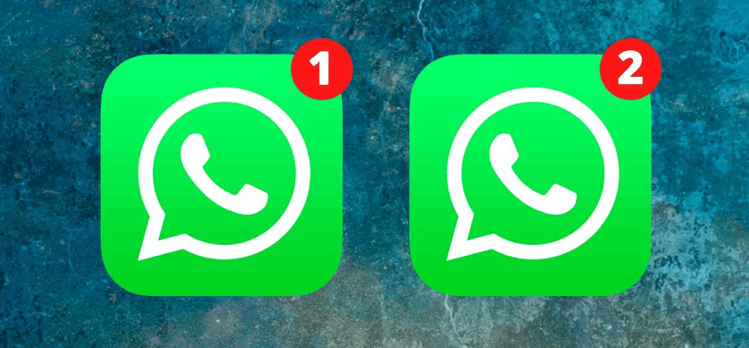(Исправлено) Уведомление о резервном копировании WhatsApp зависало.
Как избавиться от уведомления о резервном копировании WhatsApp?
У WhatsApp теперь есть раздражающая функция — они показывают уведомление о том, что он ожидает резервного копирования WIFI. Я бы не возражал против этого, но каждый раз, когда я разблокирую свой телефон, я вижу уведомление WhatsApp и думаю, что это сообщение. Какие-либо предложения?
– Вопрос с форумов XDA
Замечаете ли вы, что уведомления о резервном копировании WhatsApp, которые в последнее время постоянно появляются и напоминают вам о резервном копировании WhatsApp, заставляют вас думать, что вы получили сообщение от контакта? Эта проблема оказала огромное влияние на пользователей Android и iOS. Тогда вам может понадобиться это руководство, чтобы решить эту проблему.
![]()
Мы создали это руководство, чтобы помочь вам решить проблему зависания уведомлений WhatsApp Backup. Кроме того, в этом руководстве мы обсудим все возможные способы немедленной остановки уведомления о резервном копировании.
Почему уведомление о резервном копировании WhatsApp не исчезает?
Трудно сказать наверняка, если вам интересно, почему уведомление о резервном копировании WhatsApp не исчезнет. Однако есть несколько возможных причин зависания резервного копирования сообщений WhatsApp.
• Недостаточно места для хранения: Если объем памяти вашего телефона заканчивается, WhatsApp, возможно, не сможет завершить процесс резервного копирования, и уведомление будет постоянно появляться.
• Проблемы с сетью: Если ваше интернет-соединение нестабильно или медленно, процесс резервного копирования WhatsApp будет время от времени останавливаться.
• Устаревшая версия WhatsApp: Если вы используете устаревшую версию WhatsApp, в ней могут быть ошибки, из-за которых уведомление о резервном копировании продолжает появляться.
• Настройки WhatsApp: Если вы включили автоматическое резервное копирование в настройках WhatsApp, уведомление будет появляться регулярно.
Теперь, когда вы выяснили возможные причины этой проблемы, давайте перейдем к возможным способам устранения неполадок в следующей части.
Как избавиться от проблемы «зависание уведомления о резервном копировании WhatsApp»
Существует четыре возможных способа решения проблемы с зависанием уведомления о выполнении резервного копирования WhatsApp. Просто пробуйте их один за другим, пока проблема не будет решена.
Отключить уведомление о резервном копировании в настройках
Это может быть довольно старое решение, но если у вас недавно возникла проблема с зависанием уведомления WhatsApp о завершении резервного копирования. Единственное, что может получиться, это перейти к уведомлениям приложения WhatsApp в Настройках и отключить категорию уведомлений о резервном копировании. Вот как это сделать.
Шаг 1. Перейдите в Настройки приложение на вашем телефоне > коснитесь Приложения и уведомления > Прокрутите вниз, чтобы найти и выбрать WhatsApp.
Шаг 2. Нажмите А.пп уведомления > Отсюда вы можете пойти дальше и отключить переключатель рядом с Резервное копирование истории чата.
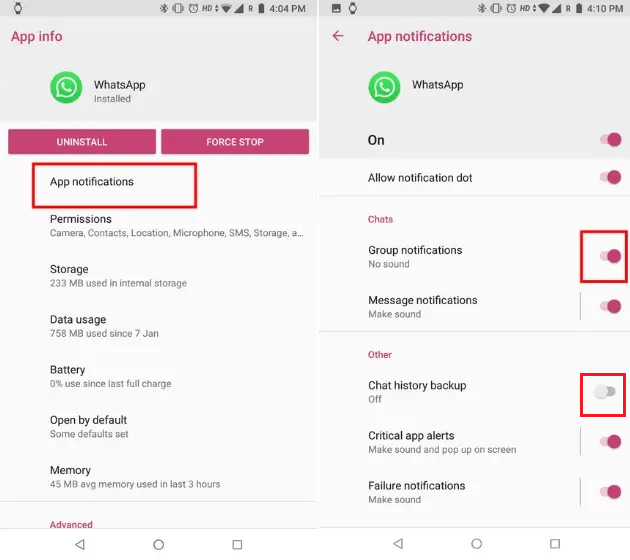
Действия могут незначительно отличаться в зависимости от используемого вами телефона. Если вы не найдете этот параметр, возможно, ваш телефон не поддерживает отключение уведомлений о резервном копировании WhatsApp.
Настройте параметры автоматического автоматического резервного копирования
По статистике, эта проблема с зависанием уведомления о резервном копировании WhatsApp обычно возникает, когда вы включаете автоматическое резервное копирование WhatsApp. Поэтому простое отключение настроек автоматического резервного копирования может помочь вам избавиться от проблемы.
Для телефона Android
Шаг 1. Запуск WhatsApp > Нажмите трехточечный вариант > Настройки > Чат > Резервное копирование чата.
Шаг 2. Выберите Резервное копирование на Google Диск > Выбрать Только когда я нажимаю «Резервное копирование» или Никогда.
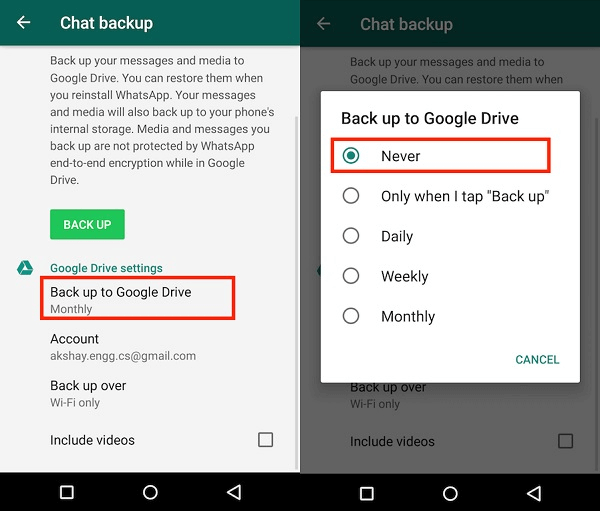
Вы также можете вернуться к Резервное копирование чата экран и перейдите в Резервное копирование выбрать Wi-Fi или сотовая связь вариант, а затем нажмите «Отмена».
Для iPhone
В приложении WhatsApp перейдите по ссылке Настройки > Настройка чата > Резервное копирование чата > Нажмите Автобэкап > Выбрать Выключенный.
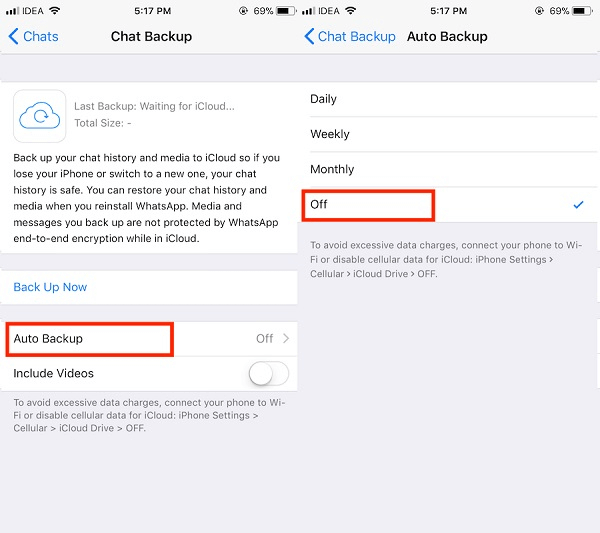
Сбросить настройки уведомлений WhatsApp
Скорее всего, в вашем WhatsApp возникла ошибка или сбой. Вы можете попробовать сбросить настройки уведомлений WhatsApp на своем телефоне, чтобы обновить уведомление WhatsApp.
Для телефона Android
Открыть WhatsApp > Нажмите трехточечный > Настройки > Уведомление > Нажмите трехточечный > Выбрать Сбросить настройки уведомлений подтвердить.
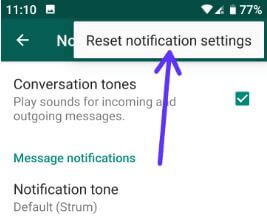
Для iPhone
Открыть Настройки WhatsApp > Уведомление > Прокрутите вниз до нижней части экрана и нажмите Сбросить настройки уведомлений.
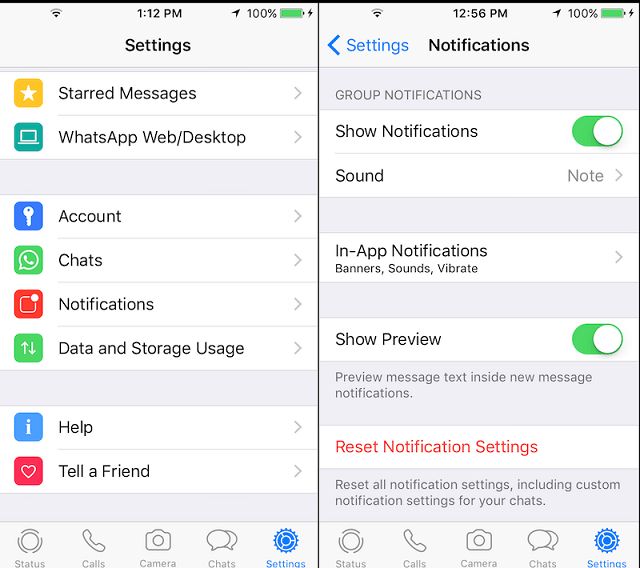
Очистите кеш и переустановите WhatsApp.
Если проблема связана с WhatsApp, разумным решением будет стереть кеш и переустановить WhatsApp, чтобы избавиться от зависания уведомления о резервном копировании WhatsApp.
Для телефона Android
Перейти к Настройки приложение > Программы > Найдите и выберите WhatsApp > Нажмите Хранилище (или Память) > Нажмите Очистить кэш.
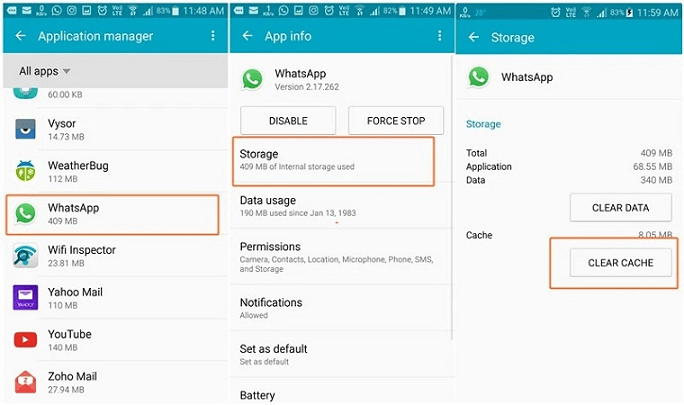
Затем удалите WhatsApp со своего телефона и переустановите его из Google Play или встроенного App Store.
Для iPhone
Открой WhatsApp приложение > Перейти Настройки > Использование данных и хранилища > Использование хранилища > Нажмите Управлять а потом Прозрачный.
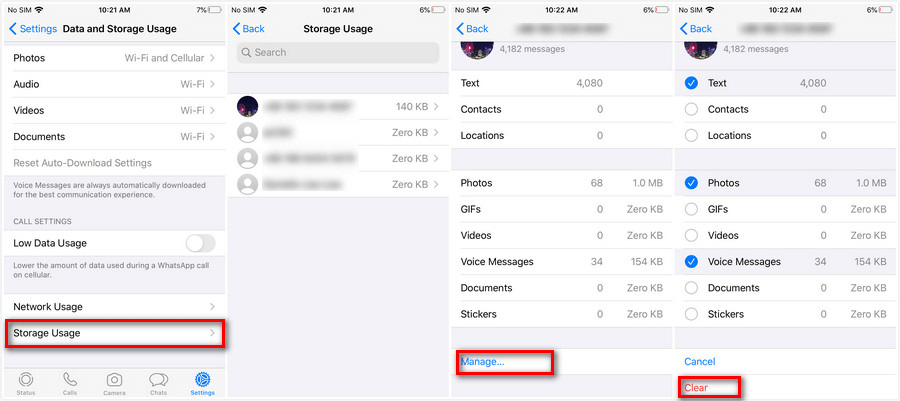
Теперь вернитесь назад и удалите WhatsApp со своего iPhone. После удаления приложения перейдите в App Store и переустановите WhatsApp.
Попробуйте альтернативный способ резервного копирования WhatsApp на ПК.
Функция резервного копирования в приложении WhatsApp не всегда работает должным образом. Если вы ищете альтернативный способ резервного копирования WhatsApp на ПК, возможно, вам придется попробовать FoneTool. Одним щелчком мыши вы можете выполнить резервное копирование WhatsApp на ПК локально и в автономном режиме.
Как сделать резервную копию чата WhatsApp на ПК с помощью FoneTool
Шаг 1. Загрузите и откройте FoneTool на своем компьютере> Подключите телефон к ПК через USB> Возможно, вам придется нажать Доверять на телефоне, чтобы предоставить компьютеру доступ к данным iPhone.
Скачать бесплатную программу Win 11/10/8.1/8/7
Безопасная загрузка
Шаг 2. В главном интерфейсе FoneTool нажмите Менеджер WhatsApp на левой панели > Нажмите Начать под Резервное копирование WhatsApp.

Шаг 3. Включите шифрование резервной копии и выберите путь резервной копии> Наконец, нажмите Начать резервное копирование.

Заключение
Надеюсь, вы сможете избавиться от проблемы зависания уведомления о резервном копировании WhatsApp после того, как попробуете решения, представленные в этом руководстве. Чтобы обеспечить безопасность данных WhatsApp, вы можете попробовать сторонний инструмент, например FoneTool. Если вам нужно сделать резервную копию и восстановить WhatsApp на новый iPhone, FoneTool предоставит вам решение для переноса WhatsApp на новый iPhone без iCloud. Если это руководство вам помогло, поделитесь им с другими.
FoneTool — универсальный менеджер данных iPhone
Переносите, резервируйте и управляйте данными на iPhone, iPad и iPod touch простым способом.
-

Совместимость с iOS 17
 iPhone 15 поддерживается
iPhone 15 поддерживается